こんにちは!もりおです。
![]()
こんな人に。
Appleの公式サイトでもよく紹介されているのはフィットネス。
また、外出していてiPhoneの通知に気づきにくいときにでも、Apple Watchであればすぐに気づくことができる、などもよく紹介されています。
もちろんそういったメリットもありますが、Apple Watchはデスクワーカーでも有効に使うことができます。
今日はそんなデスクワーカーに「BeFocused」というアプリを紹介していきたいと思います。
 もりお
もりお
目次
BeFocusedとは
「BeFocused」とは、集中力の持続と生産性の向上をサポートしてくれるアプリです。
BeFocusedは「ポモドーロ・テクニック」という理論をもとに、時間管理を行ってくれます。
ポモドーロ・テクニックをざっくり説明すると…
- 作業をする(25分)
- 小休憩する(5分)
- 作業(25分)→小休憩(5分)を4回位返したら長めの休憩をとる(15分)
人間の集中力はそう長く保たないので、こまめに小休憩をとることで集中力を回復させ、1日を通して集中力の高い状態を増やします。
また、集中して作業する時間をしっかりと意識できるのでメリハリがつきます。
BeFocusedは、これらの時間をはかり、通知してくれるアプリです。
BeFocusedの設定
使い方の前に、BEFocusedの設定について紹介します。
各種設定はiPhoneアプリで行います。(Apple Watchでは行えません)
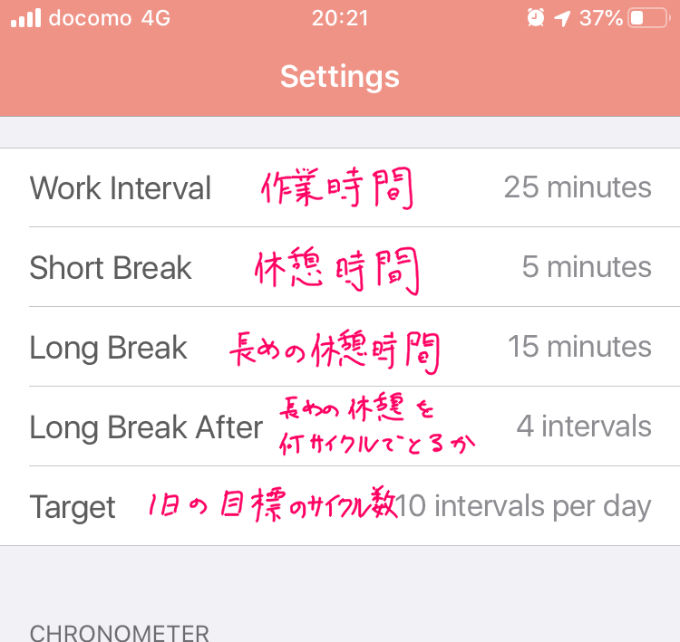
これですべてではありませんが、大事なのは主にこのあたりかなと。
ポモドーロ・テクニックは、25分の作業と5分の小休憩、15分の長めの休憩とお話しましたが、その時間を変更することができます。
また、「何回の作業と小休憩のサイクルを繰り返したら長めの休憩とするか」「1日の目標として何回のサイクルとするか」も設定可能です。
 もりお
もりお
使い方(基本編)
BeFocusedの基本的な使い方を紹介します。
Apple Watch版アプリとしての使い方ですが、iPhone版でも基本は同じように使うことができます。
起動するとこのようにタスクの画面になります。
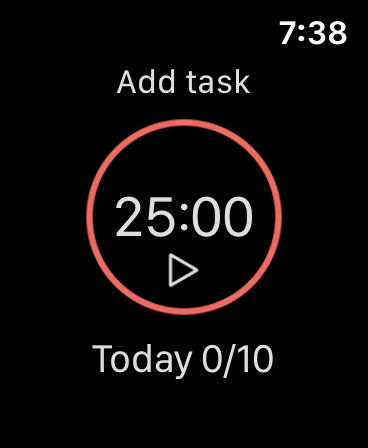
タップしてタイマーを始動し、作業に入ります。
25分が経過するとApple Watchが振動し、休憩が促されます。
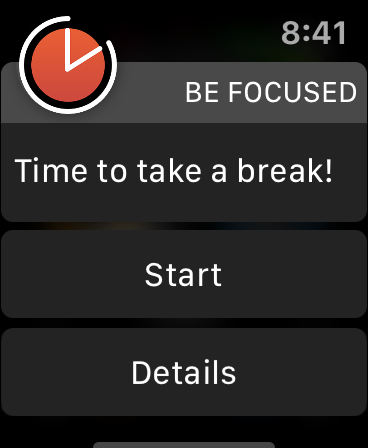
タップしてタイマーを始動し、休憩に入ります。
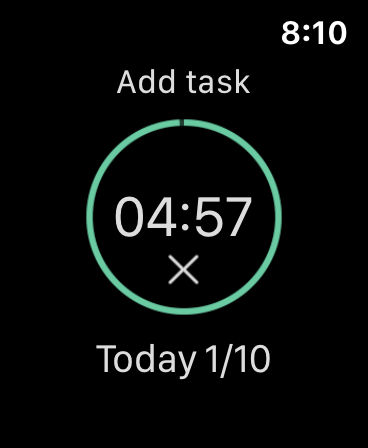
5分が経過するとApple Watchが振動し、作業を再開するよう促されます。
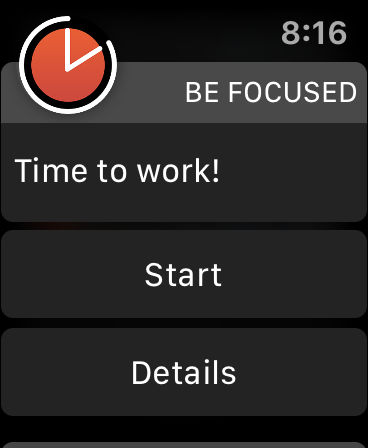
タップしてタイマーを始動し、作業を再開します。
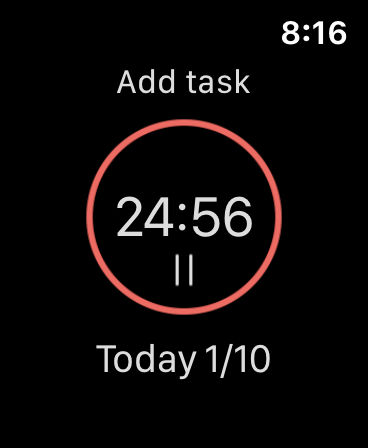
この繰り返しです。
デフォルトでは、4サイクル目に長めの休憩(15分)となります。
 もりお
もりお
使い方(応用編)
続いて、他の便利な機能を紹介します。
ポモドーロ・テクニックの実践は「基本編」の操作で成り立つので、ここで紹介する機能は知らなくても、まったく問題はありません。(実際に私はまったく使っていません)
慣れてきたころに試してみれば良いと思います。
ToDoリストを作ることができる
BeFocusedではToDoリストを作ることができます。
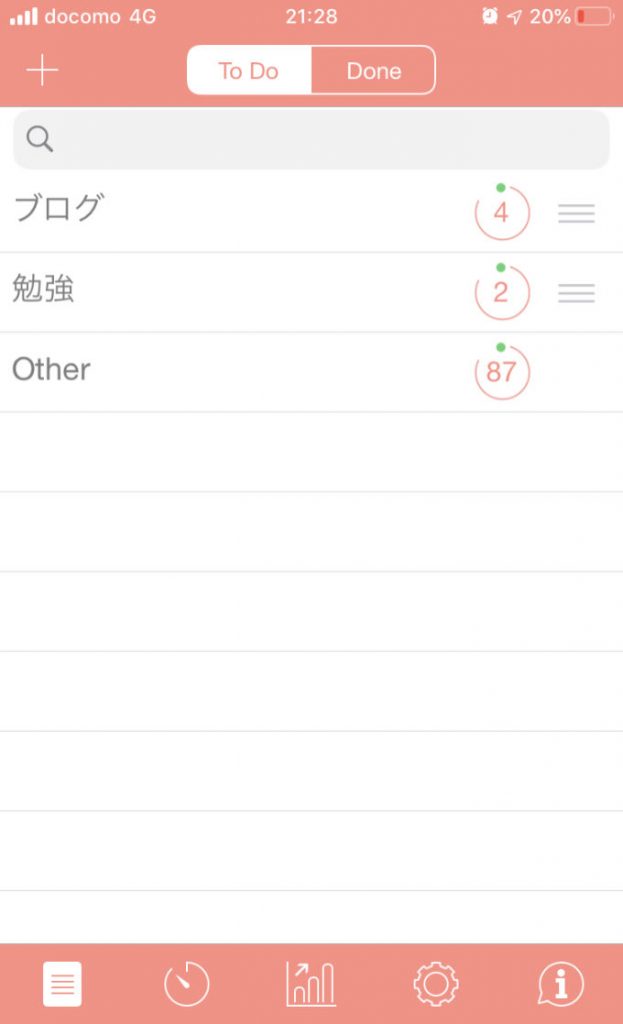
この例だと「ブログ」「勉強」を新しく作成しています。
「勉強」タスクを選択し、タイマーをスタートしてタスクを開始しましょう。
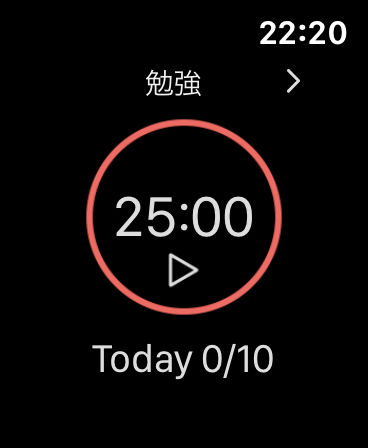
終わったら右にスワイプして、「Done」を選択して終了させましょう。
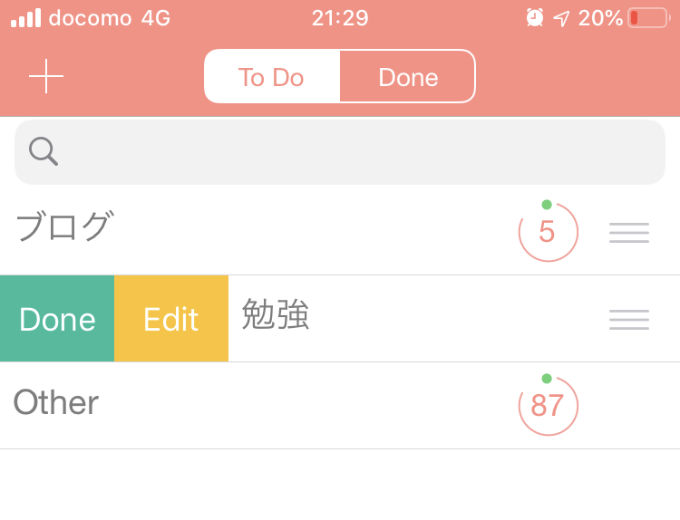
こんな感じでその日に行うタスクを洗い出し、ポモドーロと連動させて処理していくことができます。
 もりお
もりお
履歴を見ることができる
BeFocusedでは、過去の履歴を確認することができます。
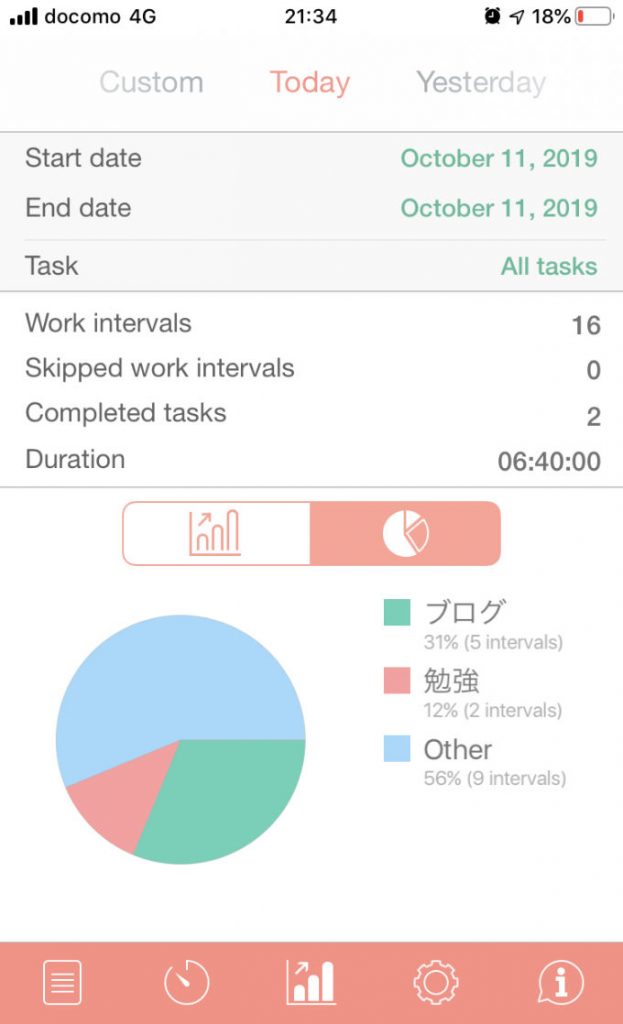
Today(今日)だけではなく、Yesterday(昨日)やThis week(今週)の状況も確認可能です。
しっかりタスクを作って作業している人は、振り返りに活用できるんじゃないかとおもいます。
メリット2つ
BeFocusedのメリットを2つ、紹介します。
集中力が持続し、生産性が向上する
ポモドーロ・テクニックの目的のとおり、集中力が持続するようになったと感じます。
25分という作業時間はなかなか絶妙な時間かと思います。
黙っていると私は1時間くらい作業をし続けるのですが、まあ気が散ってしまったり、1時間後は疲れてぐったりしてしまったり。
25分であればぐったりするほど疲れをためこみませんし、かといって作業をするのに短すぎることもないです。
また、25分という短いスパンで区切られることで「まずは25分、集中してここまでやるぞ」と、短期の目標を明確にしやすく、作業にメリハリが生まれます。
しっかり測っているわけではありませんが、間違いなく生産性は向上していると感じます。
肩・首がこりにくくなる
私がこの記事で何より伝えたかったことはこれです。
長時間デスクワークを行なっていると、同じ姿勢でかたまってしまい、血流の悪化を招きます。
また、ディスプレイを見続けるために眼精疲労も引き起こします。
それらによって引き起こされる、肩こりや首こりに悩まされている人も多いのではないでしょうか。
そういった人は、ポモドーロの休憩の時間に席を立ち、ストレッチを行いましょう。
肩や首を回したり、ノビをしたり、縮こまった肩甲骨をそらしたり。
目をつぶったり、遠くを見たり、眼球をぐるぐるしたり、目の疲れも一緒に回復させましょう。
この25分という作業時間は、姿勢をかためないでリセットするのにもちょうどいい時間です。
こまめにストレッチが必要というのはわかってはいても、ついつい長時間作業に集中してしまい、できないことも多いはず。
Apple Watchがちゃんと知らせてくれますので、ストレッチをしっかり習慣づけることができます。
 もりお
もりお
デメリット1つ
デメリットっぽいデメリットが思い浮かびませんが…1つだけ絞り出しました。
日本語には対応していない(すべて英語)
日本語には対応しておらず、通知も設定も、すべてが英語です。
ですが…
非常に直感的に使うことができるアプリなので、まったく苦になりません。
結論:デスクワーカーは入れておいて間違いないアプリ
集中力の持続ももちろんありますが、肩こりや首こり解消に特におすすめします。
私は会社でも家でもPCをいじりっぱなしなので、慢性的な肩こり持ちです。(姿勢も悪い)
それがこのBeFocusedでこまめにストレッチを行うようにしたら、だいぶ解消されました。
なんならこの記事を書きながら使っていますし。
これからも間違いなく愛用し続けます。
 もりお
もりお


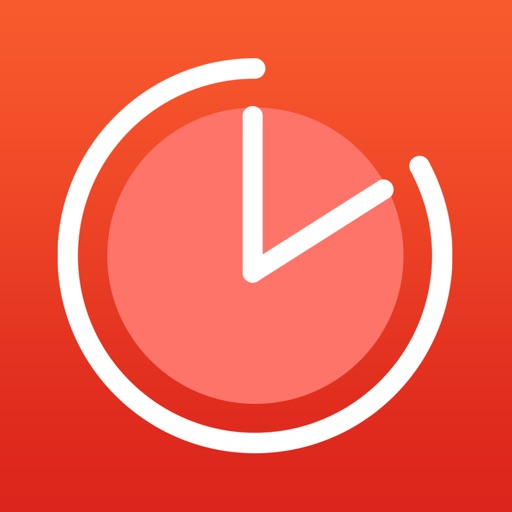




コメントを残す